Cách đồng bộ dữ liệu game giữa các máy tính bằng Dropbox
(GenK.vn) - Đồng bộ game sẽ giúp bạn lưu game ở 1 máy tính này rồi sau đó tiếp tục chơi game đó ở một máy tính khác mà không bị gián đoạn.
Dropbox là dịch vụ lưu trữ dữ liệu nền đám mây vô cùng tiện lợi và được nhiều người ưa dùng. Tuy nhiên thông thường chúng ta chỉ hay dùng chúng để lưu trữ dữ liệu theo cách thông thường, mà ít ai biết rằng bạn có thể tận dụng dịch vụ này để lưu trữ, đồng bộ dữ liệu game giữa các máy tính. Việc đồng bộ dữ liệu game này sẽ cho phép bạn chơi game ở 1 máy này, lưu nó lại, rồi chơi tiếp game đó trên máy khác (chơi tiếp từ thời điểm lưu game ở máy 1). Bài viết dưới đây sẽ hướng dẫn bạn thực hiện việc đồng bộ đó.
Steam Cloud
Thực ra người dùng Steam cũng được Valve cung cấp 1 chức năng là Steam Cloud để đồng bộ game, tuy nhiên, Steam Cloud có điểm yếu là nó không hỗ trợ toàn bộ các game trong Steam store. Số lượng game được hỗ trợ bởi tính năng này là không nhiều. Ngoài ra theo các thử nghiệm, ngay cả với game được hỗ trợ, thì không phải lúc nào tính năng này cũng hoạt động ổn định. Bởi vậy Dropbox là 1 sự lựa chọn thay thế hoàn hảo nhất: ổn định, dễ cài đặt.
Cách đồng bộ game bằng Dropbox (hay bất kì dịch vụ lưu trữ đám mây nào khác)
Khi bạn chơi game rồi lưu game vào máy, thì ở lần chơi tiếp theo, game sẽ load vào nơi bạn lưu dữ liệu để tiếp tục, thường là ở trong thư mục My Documents. Việc đồng bộ game chúng ta nói tới ở đây chính là việc chúng ta sẽ copy thư mục lưu game đó vào Dropbox, rồi tạo 1 đường link tượng trưng tới thư mục mới trên Dropbox. Bằng cách này, khi bạn mở game, thì thay vì tìm dữ liệu game trong My Documents như cách cũ, nó sẽ tìm dữ liệu trong thư mục trên Dropbox.
- Bước 1: Tìm thư mục lưu game
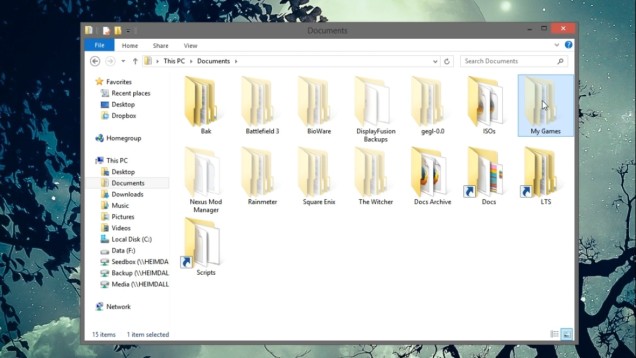
Bước tìm thư mục lưu game này khá đơn giản. Mặc dù tùy vào từng tựa game mà nơi lưu khác nhau nhưng thường thì hầu hết các game lưu dữ liệu trong My Documents. Cũng có trường hợp dữ liệu được lưu trong thư mục My Game nằm bên trong thư mục My Documents nói trên. Nếu bạn không chắc chắn về nơi lưu game, bạn có thể tìm kiếm trên Google để biết game của mình muốn đồng bộ được lưu ở đâu.
- Bước 2: Chuyển thư mục lưu game sang Dropbox
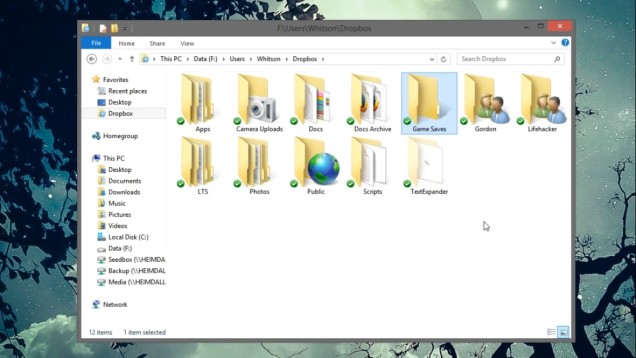
Chúng ta sẽ lấy tựa game Darksiders làm ví dụ. Dữ liệu lưu game này nằm ở thư mục theo đường dẫn C:\Users\MT\Documents\My Games\Darksiders. Sau khi xác định được nơi lưu game này, bạn vào Dropbox rồi tạo 1 thư mục mới trong đó, đặt tên thư mục là tên game cho dễ nhớ, và cuối cùng copy thư mục Darksiders trên máy tính vào thư mục mới trên Dropbox. Như vậy là các dữ liệu của game này sẽ được đồng bộ cho các máy khác, tất nhiên là với điều kiện máy tính kia của bạn cũng sử dụng Dropbox.
- Bước 3: Tạo link tượng trưng
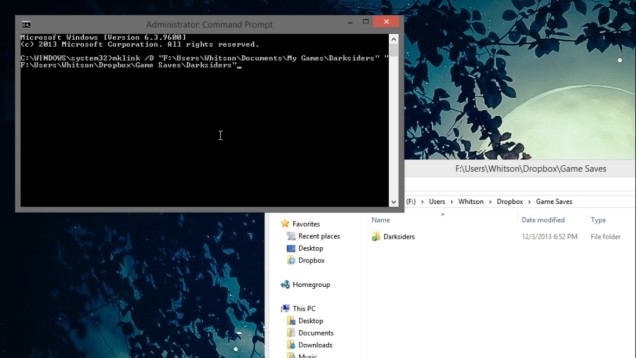
Bước tiếp theo bạn cần tạo link tượng trưng để trỏ các máy tính tới Dropbox để chúng tìm tới các dữ liệu game lưu trên dịch vụ này. Đầu tiên bạn cần đổi tên hoặc xóa thư mục lưu game cũ, sau đó mở Command Prompt (mở theo quyền quản trị - as an adminitrator) rồi chạy lệnh sau: mklink /D "C:\Users\MT\Documents\My Games\Darksiders" "C:\Users\MT\Dropbox\Game Saves\Darksiders"
Như vậy là bạn đã tạo được đường link tượng trưng cho game. Link tượng trưng này có nghĩa là khi load game trên máy khác nó vẫn tìm kiếm dữ liệu game trong thư mục My Documents nhưng thực chất là bạn đang "đánh lừa" để tìm dữ liệu game trong thư mục trên Dropbox. Bạn có thể kiểm tra điều này bằng cách vào thư mục lưu game Darksiders cũ. Nếu thấy trong thư mục cũ này 1 thư mục Darksiders với biểu tượng shortcut là bạn đã thành công. Bằng cách lặp lại các bước này trên các máy khác nhau, dữ liệu game của bạn sẽ được đồng bộ trên các máy đó. Chúc bạn thành công.
Tham khảo: Lifehacker
NỔI BẬT TRANG CHỦ

Cận cảnh độc quyền Galaxy S25 Edge trực tiếp tại Mỹ: Phiên bản siêu mỏng của Galaxy S25 Ultra
Galaxy S25 Edge đã có màn ra mắt đầy bất ngờ, mặc dù chưa chính thức được bán ra.

Đây là Galaxy S25 Ultra: Galaxy AI tiếng Việt “như con người”, thiết kế mới với viền màn hình siêu mỏng, chip Snapdragon 8 Elite for Galaxy, giá từ 33.9 triệu đồng
